Anuncio
 No importa qué versión de Windows utilice, encontrará que su PC se ralentiza después de unos meses de uso regular. Esto también es válido para la última encarnación: Windows 7. Existen varias utilidades de terceros que optimizan Windows, pero no es seguro ejecutar programas del sistema de desarrolladores desconocidos.
No importa qué versión de Windows utilice, encontrará que su PC se ralentiza después de unos meses de uso regular. Esto también es válido para la última encarnación: Windows 7. Existen varias utilidades de terceros que optimizan Windows, pero no es seguro ejecutar programas del sistema de desarrolladores desconocidos.
En esta guía, cubriremos acelerar Windows 7 y cómo optimizar su PC o computadora portátil con Windows 7 de manera segura. Estos pasos no implican ningún "pirateo", por lo que puede usarlos de manera segura sin dañar su sistema de ninguna manera.
# 1: Eliminar programas no utilizados y características de Windows
Cuando compra una PC o computadora portátil, generalmente viene preinstalada con una gran cantidad de software de demostración, prueba y prueba antes de comprar. Si le gusta jugar con nuevas aplicaciones todo el tiempo, es posible que tenga instalado el software descargado de Internet. Cada programa instalado en su computadora utiliza recursos del sistema que está desperdiciando si realmente no necesita el software. Elimine y desinstale todo el software que ya no necesita
Panel de control ""> Programas ""> Desinstalar un programa. Ver también Cómo desinstalar aplicaciones de manera eficiente y eliminar archivos obsoletos Cómo desinstalar aplicaciones de manera eficiente y eliminar archivos obsoletos Lee mas .Además, desde Panel de control> Programas ""> Activar o desactivar las características de Windows, desmarca las funciones de Windows que no necesites.
# 2: Revise los programas de inicio
La causa más común de la desaceleración son los programas que se ejecutan automáticamente cuando se inicia Windows y siguen ejecutándose en segundo plano y consumen una preciosa memoria del sistema.
La forma más sencilla de detectar qué programas se están ejecutando cuando inicia Windows es verificar el área de notificación en la barra de tareas. Haga clic en la flecha hacia arriba para mostrar los iconos ocultos. Desinstale cualquier programa que no necesite o desactive la opción dentro de ese programa para iniciarlo automáticamente.
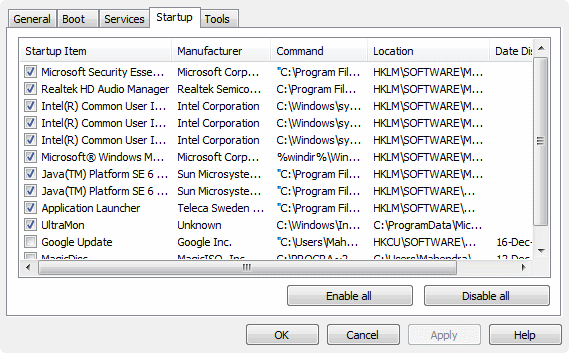
Una mejor manera de revisar los programas de inicio es utilizar la utilidad de configuración del sistema. Desde el menú Inicio, ingrese msconfig en el cuadro de búsqueda e iniciarlo desde el resultado de la búsqueda. En esta utilidad, haga clic en el Puesta en marcha pestaña y revise cada entrada. Si ve entradas de programas que no necesita, desmarque la casilla para deshabilitar la ejecución de esa aplicación al inicio. Nota : esto no desinstala aplicaciones de su sistema, solo las deshabilita para que no se ejecuten automáticamente al inicio.
Los usuarios avanzados deben usar la versión gratuita Autoruns para Windows utilidad del sitio web de Microsoft. Este es el monitor más completo de todo tipo de programas y servicios de inicio que necesitará.
# 3: ajustar los efectos visuales
Una bonita Windows no es la más rápida de Windows. Puede ajustar los efectos visuales para obtener un mejor rendimiento de su sistema. En el Panel de control, busque Actuación y seleccione Ajusta la apariencia y el rendimiento de Windows desde el Sistema categoría en los resultados.
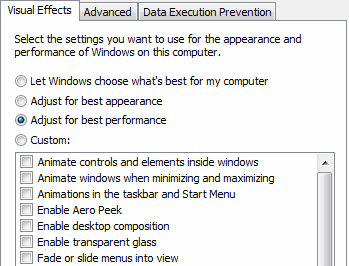
En la ventana emergente, puede elegir el Ajustarse para un mejor desempeño opción o haga una selección personalizada de los efectos visuales que necesita.
# 4: Ajuste las opciones de indexación
Windows indexa continuamente las unidades y las ubicaciones donde cree que busca sus archivos, incluidas todas las carpetas en las bibliotecas. Debe ajustar esta configuración para que Windows solo indexe las ubicaciones donde realmente busca con frecuencia. En el Panel de control, busque Indexación y seleccione Opciones de indexación. Hacer clic Modificar.

En el cuadro de diálogo emergente, haga clic en Mostrar todas las ubicaciones si está habilitado Ahora, desactive la casilla de verificación de las ubicaciones donde rara vez busca y haga clic en Okay.
# 5: ajuste la configuración de energía
La configuración de administración de energía predeterminada en Windows 7 es Equilibrada, conservando la energía a costa del rendimiento. Si no le preocupa el uso de la batería y el consumo de energía y le preocupa más la aceleración de Windows 7, puede cambiar la configuración para obtener el máximo rendimiento. En Panel de control, ir Opciones de poder.

Haga clic en la flecha hacia abajo para Mostrar planes adicionalesy seleccione el Alto rendimiento plan de energía.
# 6: Desactivar sonidos
Puede deshabilitar los sonidos no deseados de Windows para obtener más rendimiento. Ir Panel de control ""> Hardware y sonido ""> Cambiar los sonidos del sistema. En el Combinación de sonidos desplegable, elija Sin sonidodesmarcar Reproducir sonido de inicio de Windows y haga clic Okay.
# 7: ajustar los servicios de Windows
Este paso es para usuarios avanzados. Los servicios de Windows se ejecutan en segundo plano y proporcionan funciones críticas del sistema operativo para su computadora. Sin embargo, la mayoría de los usuarios no necesitan todos los Servicios que se ejecutan de manera predeterminada. Dado que cada Servicio en ejecución consume recursos del sistema, ajustar la configuración predeterminada para la cual los Servicios se ejecutan automáticamente al inicio ayuda a acelerar Windows 7. Puede ver y modificar esta configuración ingresando services.msc en el Inicio ""> Buscar caja.

Cada servicio se puede configurar en Automático (inicio automático en el arranque), Manual (iniciar cuando sea necesario) o Desactivado (no se puede iniciar). ¿Qué configuración de servicio debe cambiar? Una guía de referencia excelente y confiable es proporcionada por "Víbora negra“. Utilizar el Seguro configuración en la que la configuración de 19 servicios ha cambiado de su estado predeterminado. Si sabe lo que está haciendo, puede usar la configuración desde Tweaked configuración para el máximo beneficio.
# 8: Otros consejos para mejorar el rendimiento
Además de lo anterior, los siguientes consejos también ayudan a mejorar el rendimiento de Windows 7:
- Use ReadyBoost como se explica en el # 7 de 12 Más consejos y trucos para Windows 7 12 Más consejos y trucos para Windows 7 Lee mas .
- Use CCleaner como se describe en Freeware para acelerar su computadora Freeware para acelerar su computadora Lee mas .
- Usa un buen Programa antivirus Las mejores aplicaciones antivirus gratuitas sin Nag Screens y BloatwareLas molestas aplicaciones antivirus son un gran dolor. No tiene que soportarlos, ni siquiera de forma gratuita. Aquí están los mejores programas antivirus que no vienen con ventanas emergentes o basura incluida. Lee mas me gusta Microsoft Security Essentials Paquete de seguridad gratuito para Windows: Microsoft Security Essentials Lee mas .
- Reinicie Windows 7 al menos una vez por semana.
- No cambie la programación predeterminada de ejecución automática de desfragmentación de disco.
Estos consejos cubren todos los elementos esenciales que necesita saber para acelerar Windows 7. No es necesario instalar utilidades de terceros que modifiquen Windows 7, especialmente porque la mayoría de ellas no son oficialmente compatibles con Microsoft. ¿Tienes otros consejos para acelerar Windows 7? ¡Compártelos con nosotros en los comentarios!
He trabajado en TI (Software) durante más de 17 años, en la industria de outsourcing, empresas de productos y startups web. Soy uno de los primeros en adoptar, tendencias tecnológicas y padre. Paso tiempo escribiendo para MakeUseOf, como editor de medio tiempo en Techmeme, y blogueando en Skeptic Geek.